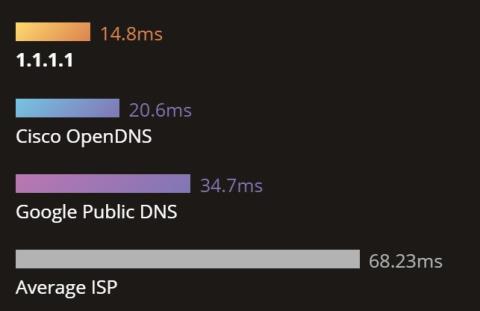Cloudflares DNS 1.1.1.1-tjänst har en svarstid på endast 14 ms, snabbare än OpenDNS (20,6 ms), Google DNS (34,7 ms), imponerande säkerhetsfunktioner, som hjälper till att snabbt komma åt blockerade webbplatser
Cloudflare betonar att DNS 1.1.1.1-tjänsten inte kommer att spela in DNS-förfrågningar till enheten och inte heller lagra IP-adresser eller loggar längre än 24 timmar, vilket garanterar säkerhet och integritet.
För närvarande tillhandahåller Cloudflare denna 1.1.1.1 DNS-tjänst gratis för alla. Samtidigt förbinder de sig också att aldrig använda användardata för reklam och andra ändamål.
För att ändra DNS på din dator till denna Cloudflare-tjänst, följ instruktionerna nedan.

DNS 1.1.1.1-tjänsten har en svarstid på endast 14,8 ms, snabbare än andra leverantörer
Ändra DNS 1.1.1.1 på Windows 10
Högerklicka på nätverksikonen i aktivitetsfältet, välj Nätverks- och delningscenter:

Välj Wi-Fi eller Ethernet i den vänstra kolumnen , välj Ändra adapteralternativ:

Välj det Wifi- eller trådbundna nätverk du vill ställa in DNS, högerklicka och välj Egenskaper:

Klicka på IPv4 och välj Egenskaper . Om ditt nätverk använder IPv6, välj IPv6.

Ställ in IPv4 eller IPv6 enligt bilden och ange följande adress:
- IPv4: Välj Använd följande DNS-serveradresser och ange 1.1.1.1 på den övre raden, 1.0.0.1 på den nedre raden, klicka på OK .

- IPv6: Välj Använd följande DNS-serveradresser och ange 2606:4700:4700::1111 på den övre raden, 2606:4700:4700::1001 på den nedre raden, klicka på OK :

Konfigurera DNS 1.1.1.1 på Windows 7/8 och senare
Högerklicka på nätverksikonen under aktivitetsfältet -> Välj Öppna nätverks- och internetinställningar .

I fönstret Nätverks- och delningscenter väljer du Ändra adapterinställningar eller klickar på nätverksikonen för att öppna fönstret Nätverksanslutningar .

I fönstret Nätverksanslutningar högerklickar du på nätverksikonen -> välj Egenskaper.

I fönstret Wi-Fi-egenskaper, i avsnittet Nätverk -> Välj Internet Protocol Version IPv4- eller IPv6- protokoll .

Välj Använd följande DNS-serveradresser och ange den nya DNS-adressen -> klicka på OK och starta om webbläsaren.
- IPv4-adresser: 1.1.1.1 och 1.0.0.1
- IPv6-adresser: 2606:4700:4700::1111 och 2606:4700:4700::1001

Så du har ställt in Cloudflares DNS 1.1.1.1. Upplev och ge kommentarer om denna gratis DNS-tjänst genom att kommentera under artikeln!

>> Lista över de bästa DNS i Vietnam